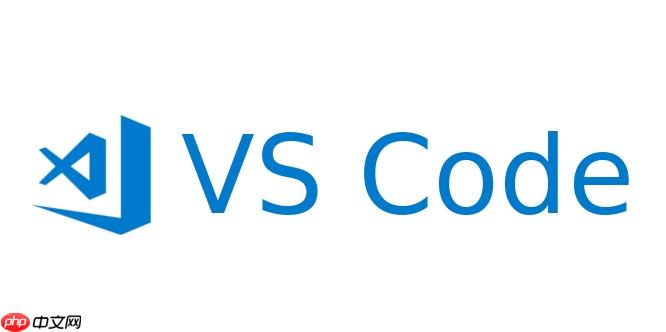
VSCode中Nim代码无法格式化,通常是因为没有正确配置或安装Nimpretty。核心在于确保Nimpretty已安装,并告知VSCode在哪里找到它。
解决方案:
安装Nimpretty: 打开你的终端(命令行),使用Nim的包管理器
nimble
nimble install nimpretty
配置VSCode: 打开VSCode的设置(File -> Preferences -> Settings,或者使用快捷键
Ctrl + ,
bin
/home/your_user/.nimble/bin/nimpretty
C:\Users\YourUser\.nimble\bin\nimpretty.exe
启用Format on Save: 在VSCode设置中搜索 "Format On Save",并勾选它。 这样,每次你保存Nim代码时,VSCode就会自动调用Nimpretty来格式化代码。
手动格式化: 如果 "Format On Save" 没有生效,你可以手动格式化代码。 在VSCode中打开Nim文件,右键点击,选择 "Format Document" (或者使用快捷键
Shift + Alt + F
检查Nim扩展: 确保你安装了VSCode的 Nim 扩展,并且是最新的版本。 有时候,旧版本的扩展可能存在兼容性问题。
如果上述步骤都无法解决问题,可能是Nimpretty本身存在问题,或者你的Nim环境配置不正确。 你可以尝试重新安装Nimpretty,或者检查Nim的安装是否正确。
为什么我的Nimpretty安装了,VSCode还是找不到?
这通常是由于VSCode没有正确配置Nimpretty的路径导致的。即使你已经安装了Nimpretty,VSCode仍然需要知道它的位置才能调用它。 检查以下几点:
nimpretty.exe
PATH
Nimpretty格式化后代码风格不符合我的预期怎么办?
Nimpretty本身提供的配置选项相对较少,但你可以通过一些技巧来调整代码风格:
如何让Nimpretty与Git Hooks集成,在提交代码前自动格式化?
使用Git Hooks可以确保每次提交的代码都符合统一的格式标准。以下是一个简单的步骤:
创建.git/hooks/pre-commit
.git/hooks
pre-commit
添加可执行权限: 确保该文件具有可执行权限。在Linux/macOS上,可以使用命令
chmod +x .git/hooks/pre-commit
编写脚本: 在
pre-commit
PATH
#!/bin/sh
# 查找所有修改过的 Nim 文件
files=$(git diff --cached --name-only --diff-filter=ACM | grep '\.nim$')
if [ -n "$files" ]; then
echo "Formatting Nim files..."
# 格式化所有修改过的 Nim 文件
echo "$files" | while read file; do
nimpretty "$file"
git add "$file" # 将格式化后的文件添加到暂存区
done
echo "Nim files formatted."
else
echo "No Nim files to format."
fi
exit 0这个脚本会在每次提交代码前,查找所有修改过的Nim文件,使用Nimpretty格式化它们,并将格式化后的文件添加到暂存区。如果格式化失败,提交将会被阻止。
需要注意的是,这个脚本只是一个简单的示例,你可以根据你的需求进行修改。 例如,你可以添加错误处理,或者只格式化特定目录下的文件。
以上就是为什么VSCode中的Nim代码无法格式化?快速设置nimpretty的教程的详细内容,更多请关注php中文网其它相关文章!

每个人都需要一台速度更快、更稳定的 PC。随着时间的推移,垃圾文件、旧注册表数据和不必要的后台进程会占用资源并降低性能。幸运的是,许多工具可以让 Windows 保持平稳运行。




Copyright 2014-2025 https://www.php.cn/ All Rights Reserved | php.cn | 湘ICP备2023035733号